¿Cómo eliminar las sombras en Photoshop?
Si todavía buscas eliminar la sombra de una foto con una aplicación, Photoshop puede ser tu solución; hay varias formas. Veamos la primera. Usa una herramienta de parche directamente en Photoshop.1. Duplica la capa primero para evitar arruinar la imagen original.
2. Selecciona el área de sombra y luego pulsa la tecla Del, y la aplicación para eliminar las sombras de las fotos rellenará el área seleccionada usando el modo Content Aware.
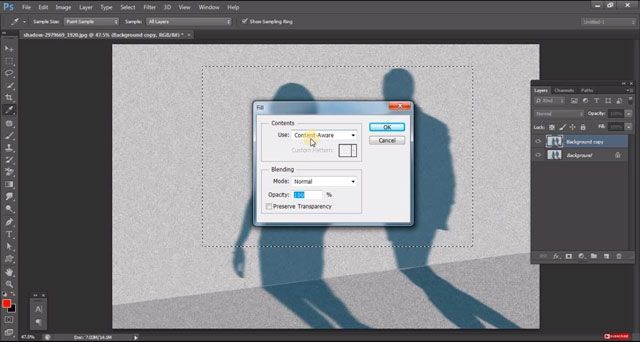
2. Luego selecciona la herramienta Patch del menú. Es bastante fácil de encontrar; el botón tiene forma de parche :)
3. Elimina la sombra haciendo una selección y arrastrándola a un área similar. Luego suelta y Photoshop alisará el resultado. Así es como se ve:


¿Cómo eliminar la sombra de una foto usando la herramienta de clonar en Photoshop?
Otra forma de eliminar la sombra de la foto es usando la herramienta de clonar, y aquí hay un video útil que te ayudará a hacer el trabajo:
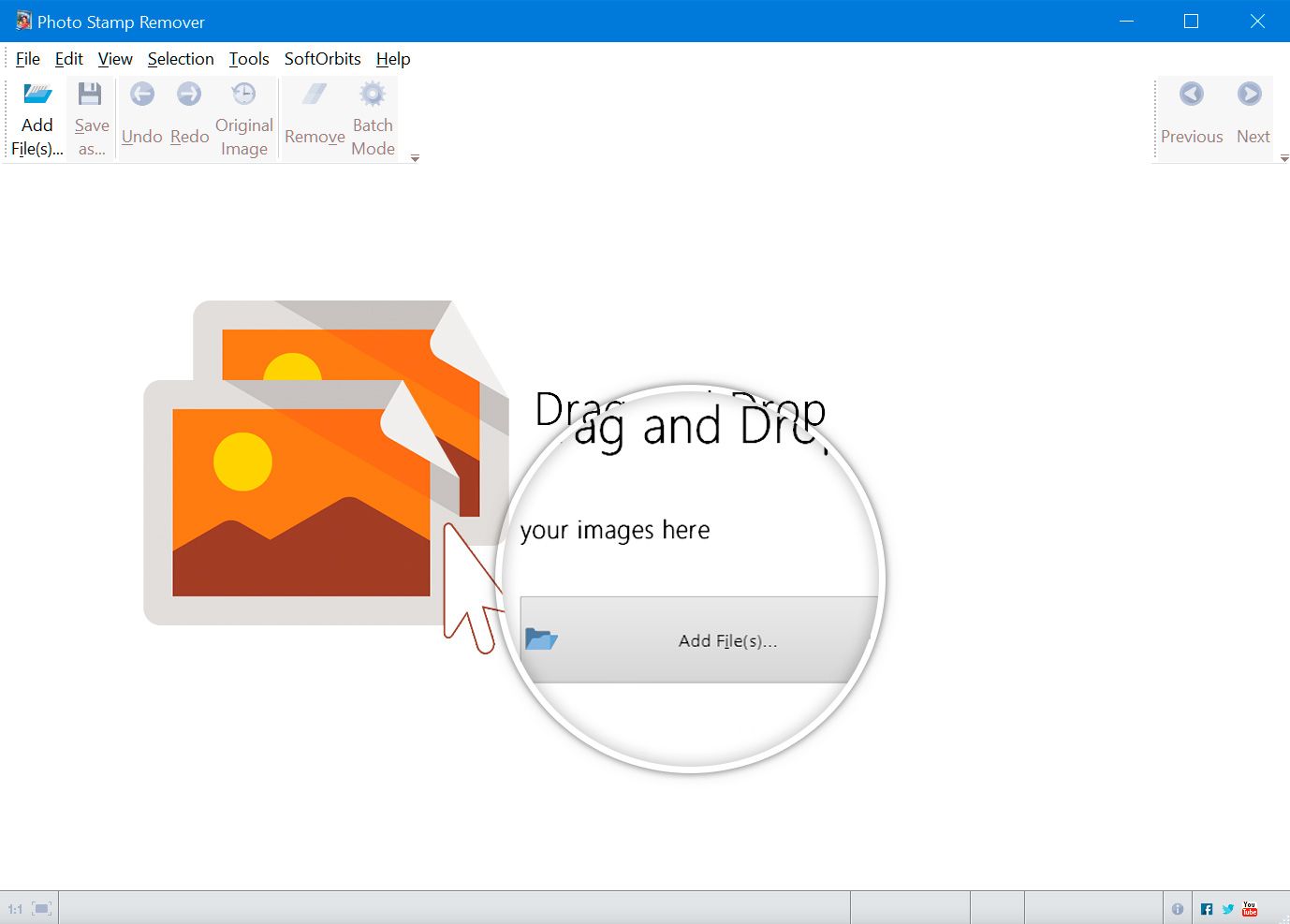


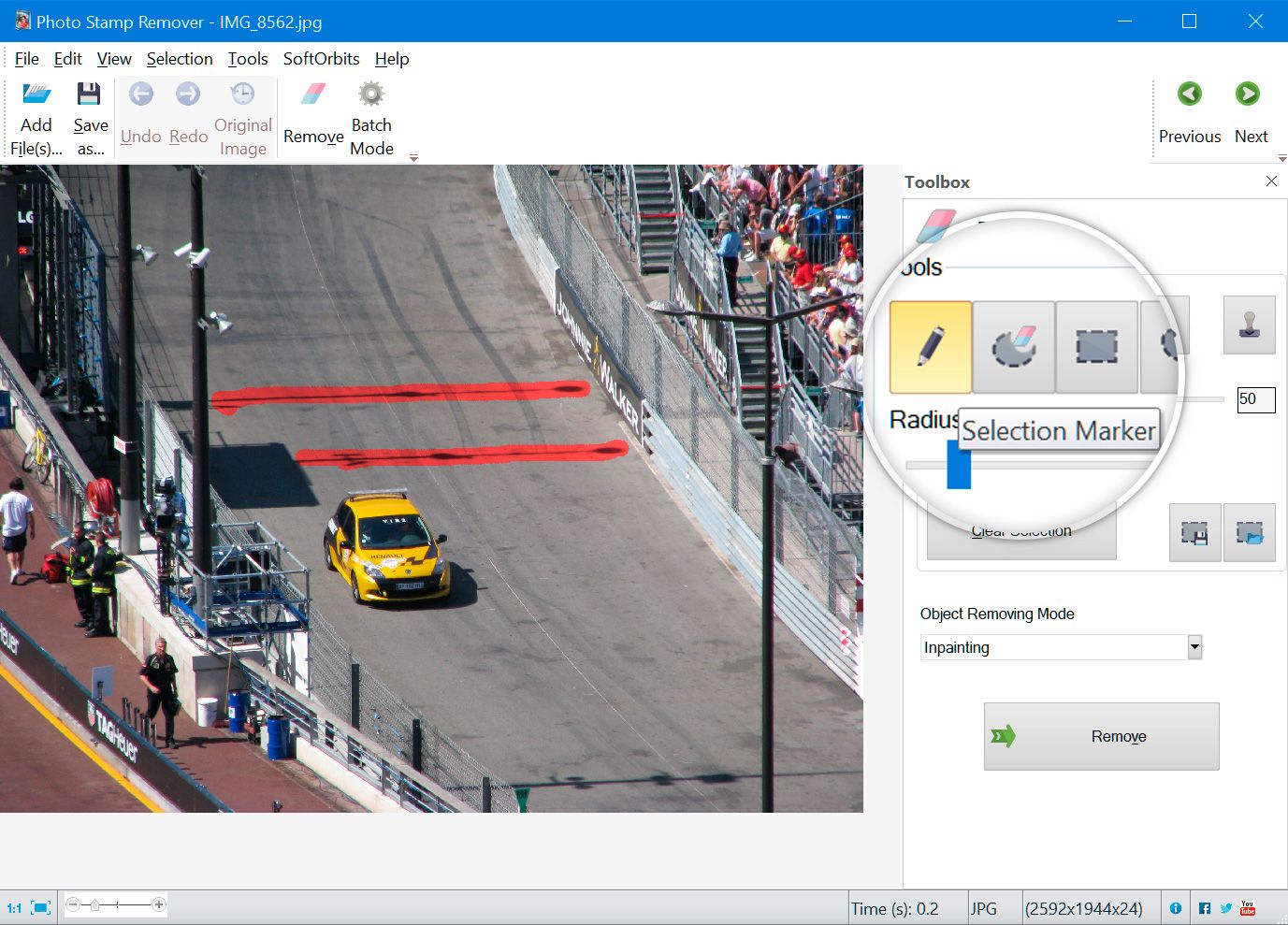
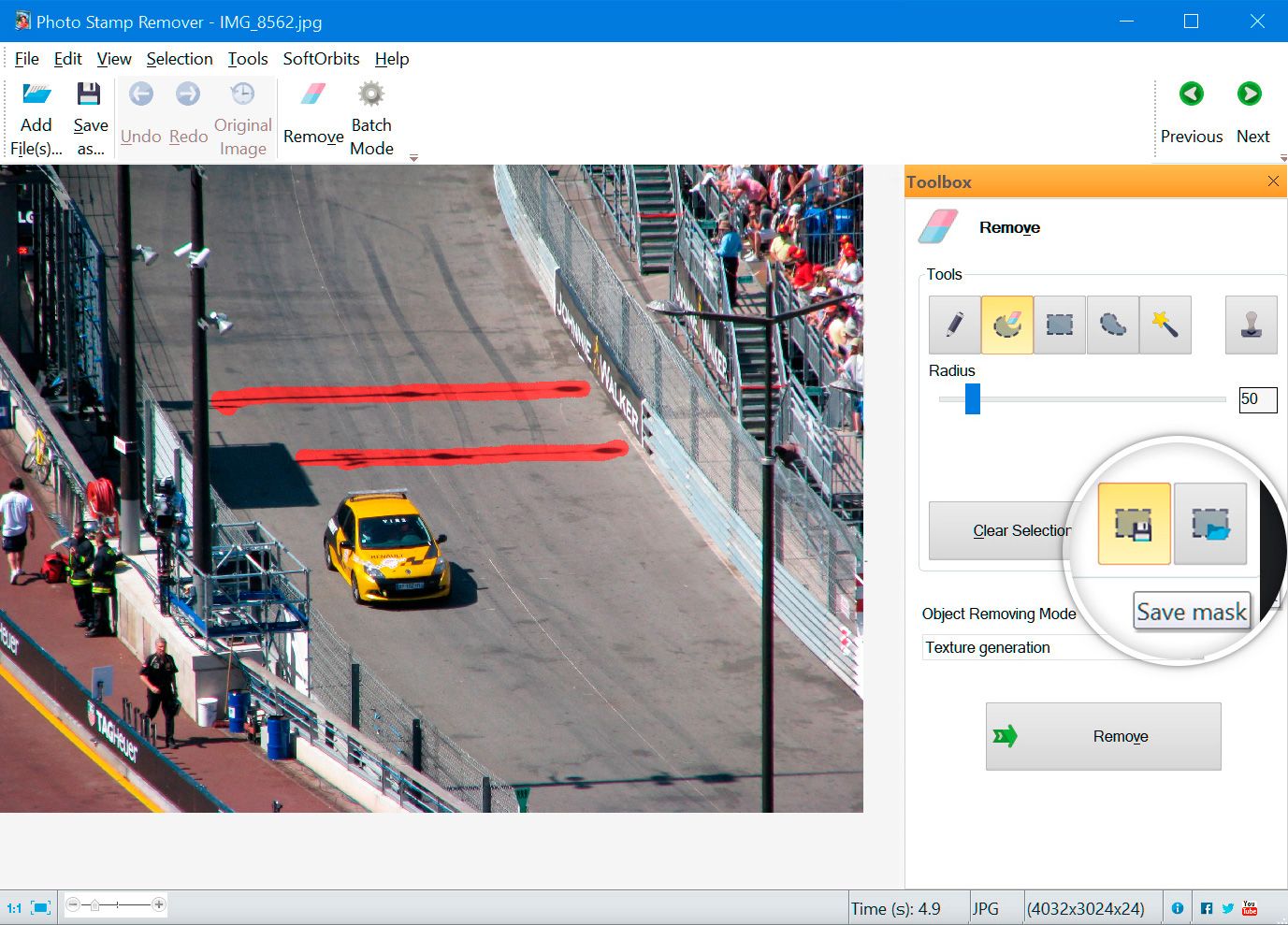
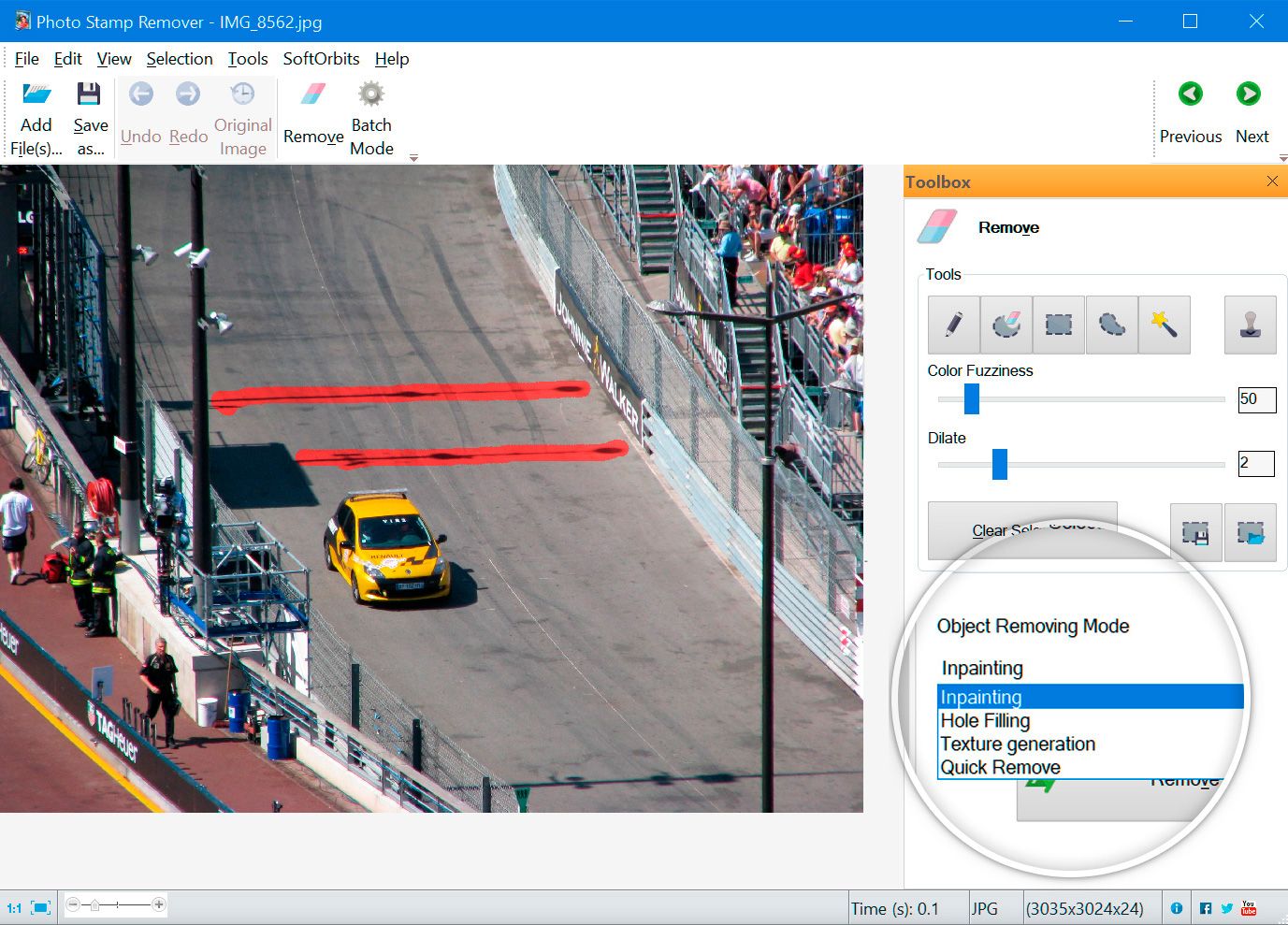
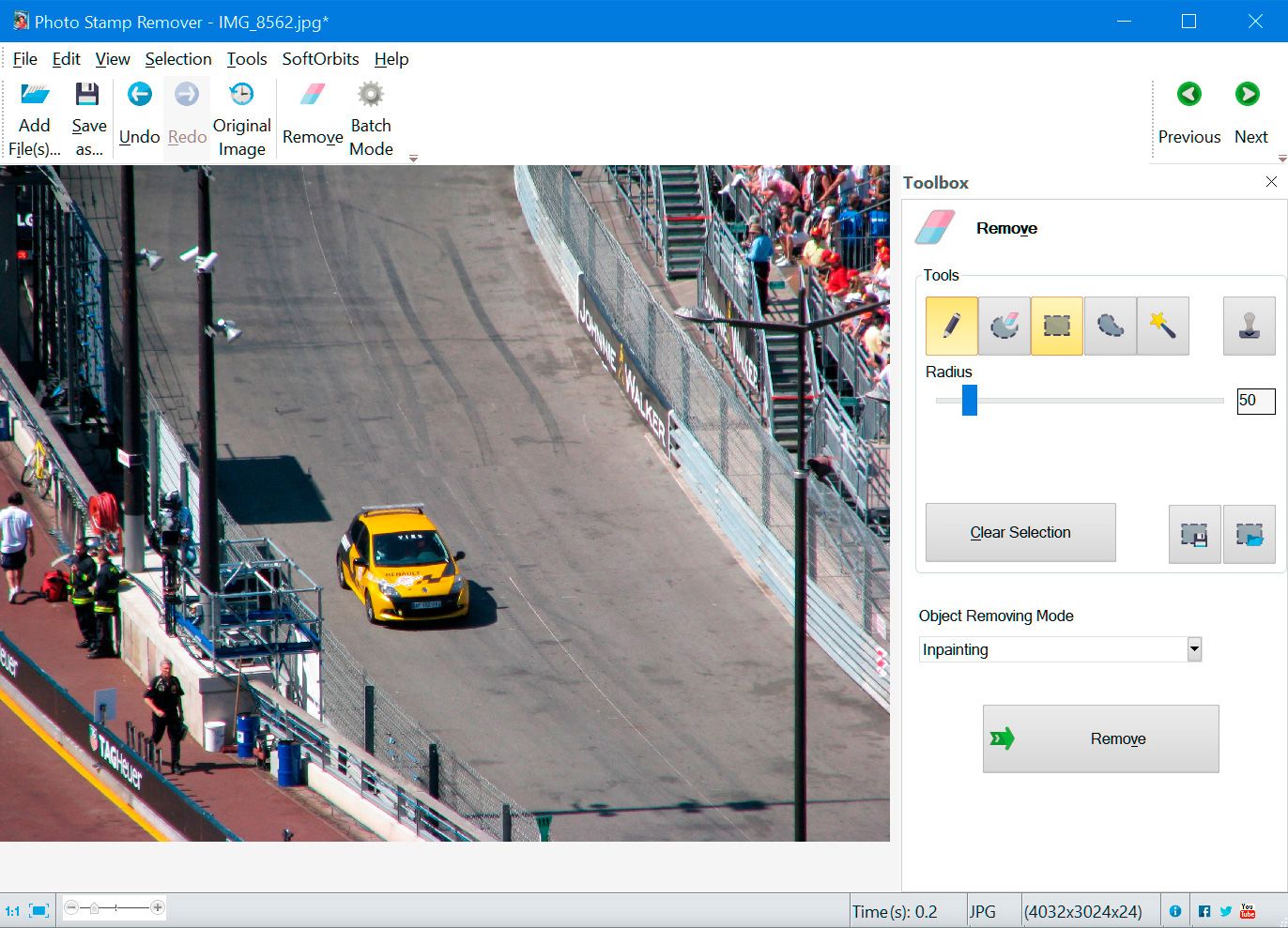

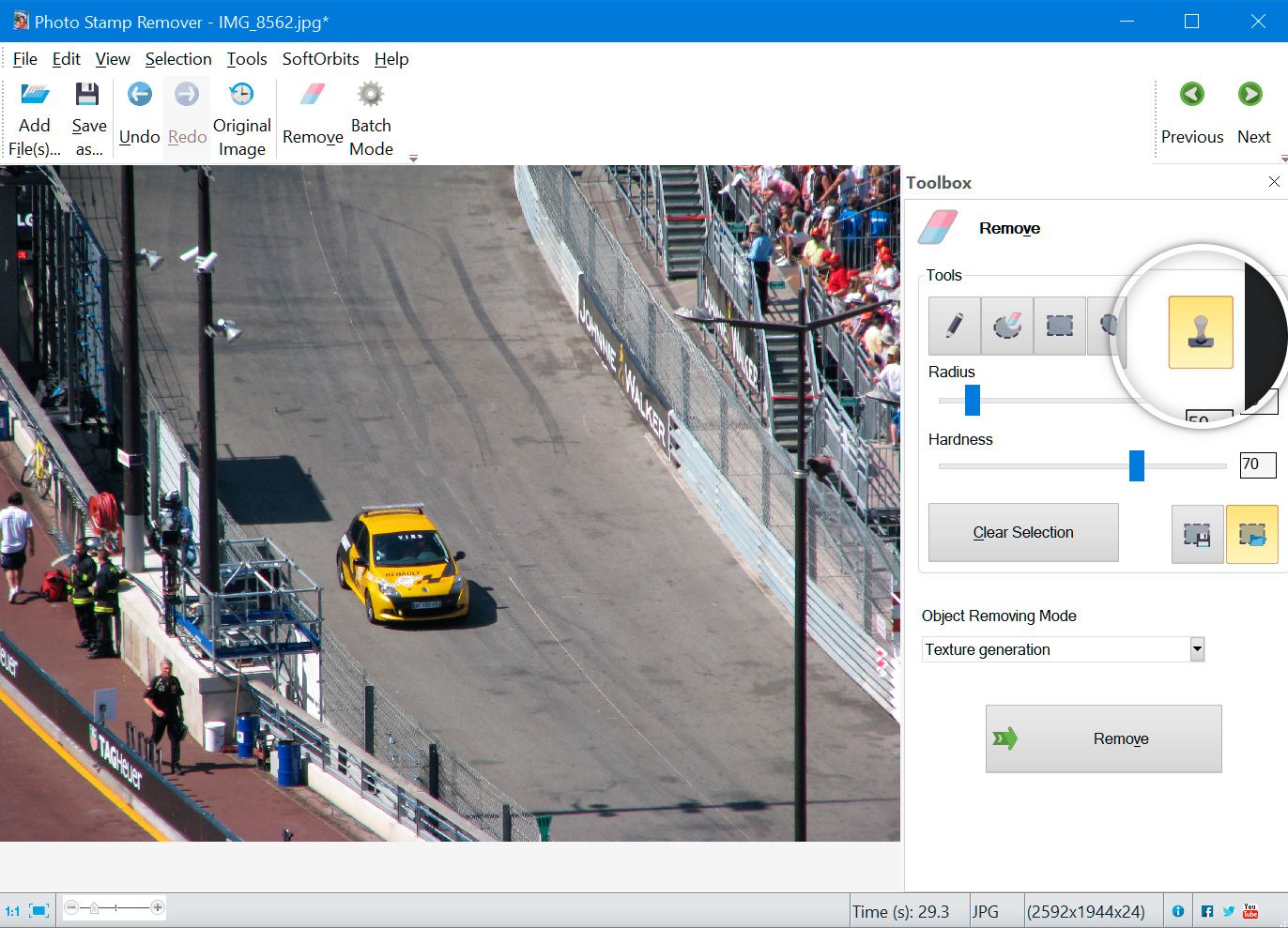
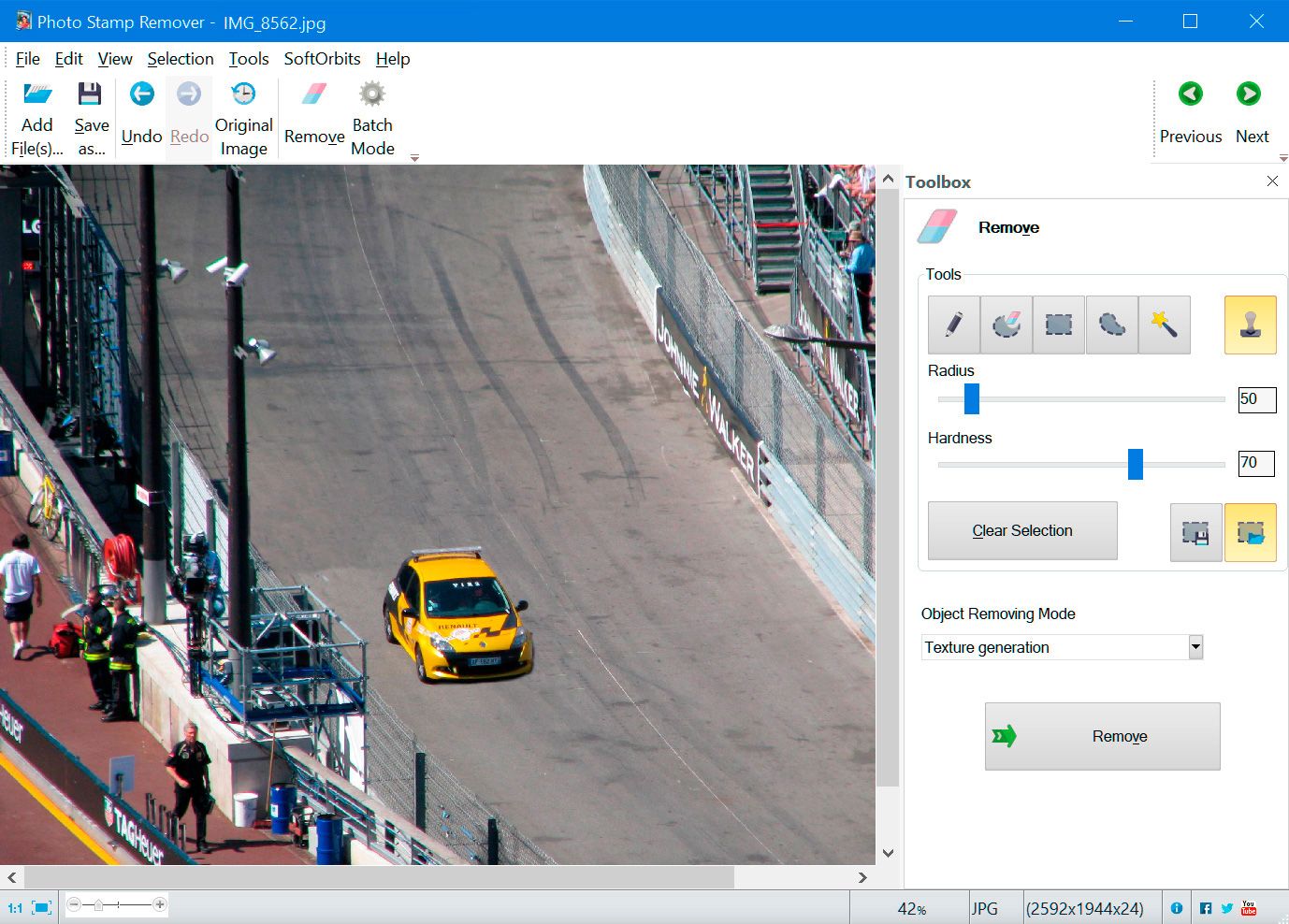
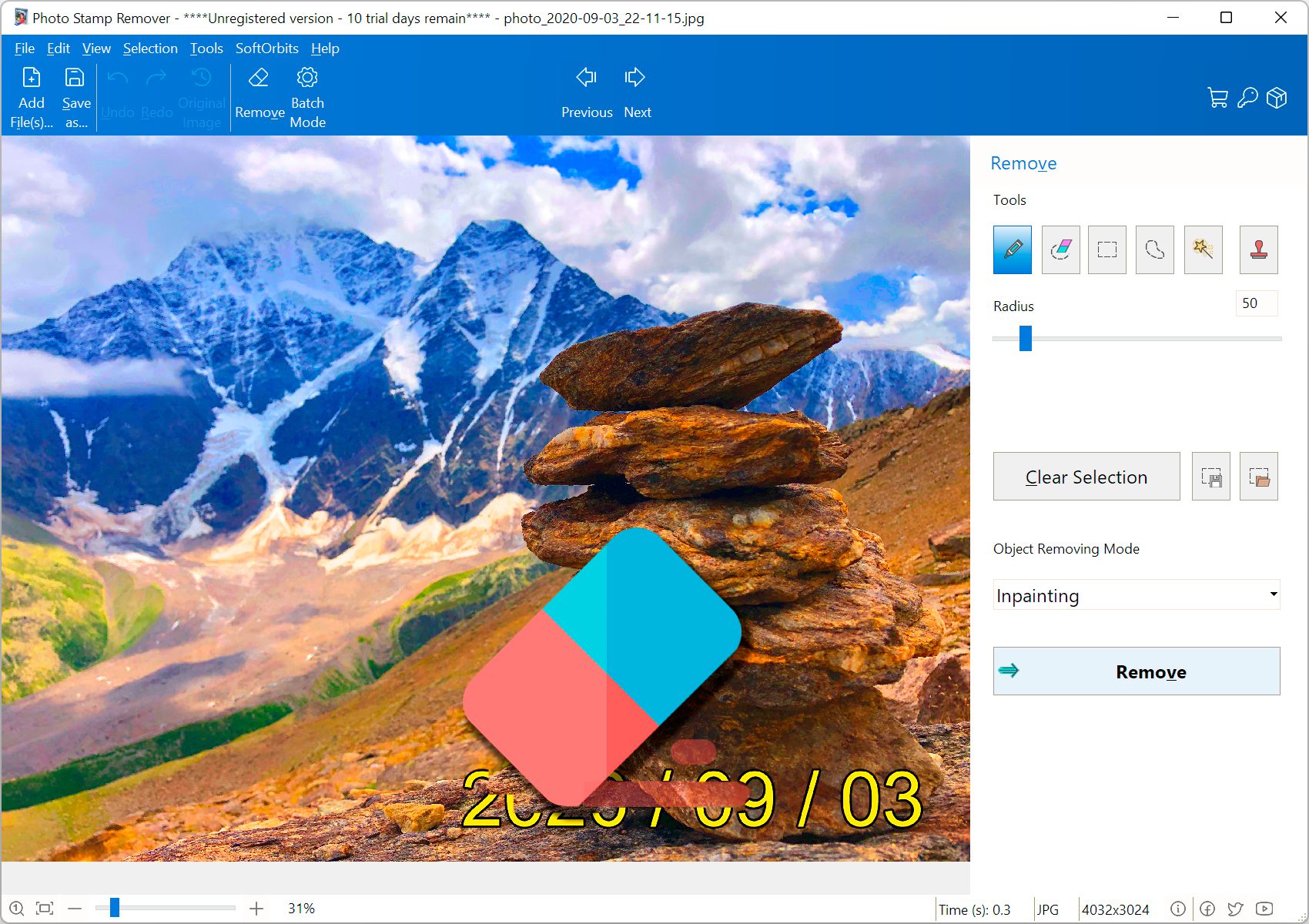


Comentarios (0)